
安卓系统如何寻找定位,安卓系统定位功能探索与使用指南
时间:2025-02-15 来源:网络 人气:
手机不见了?别慌!安卓系统可是有超多妙招帮你找到它的踪迹哦!今天,就让我带你一起探索安卓系统如何寻找定位的奥秘吧!
一、手机定位,开启第一步:设置大揭秘
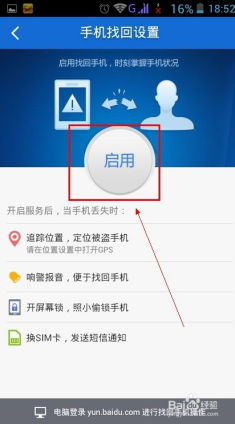
想要手机定位,第一步当然是要打开定位服务啦!那么,怎么操作呢?
1. 设置大搜索:轻轻一点,找到“设置”图标,它通常藏在你手机的主屏幕上,或者悄悄躲在通知栏里。
2. 定位服务,一触即达:在设置菜单里,滑动屏幕,直到你看到“位置信息”或者“安全与隐私”这样的选项,点它!
3. 开关大作战:在这里,你会看到一个开关按钮,它就是定位服务的开关。确保它已经打开,绿色的小灯亮起,表示一切正常。
二、定位模式,选择最适合你的

安卓系统提供了多种定位模式,总有一款是你的菜!
1. 高精度模式:这可是个全能选手,它会调用Wi-Fi、移动数据和GPS,给你最精确的位置信息。适合需要精确导航的时候。
2. 节能模式:这个模式比较省电,主要依靠Wi-Fi和移动数据来定位。虽然精度稍逊一筹,但关键时刻也能派上用场。
3. 设备传感器模式:这个模式有点像“孤胆英雄”,它只依赖手机内置的传感器来定位,不需要任何网络连接。适合在没有网络的情况下使用。
三、应用授权,让定位更精准
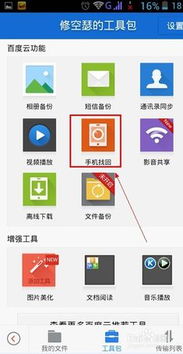
定位服务打开了,模式也选好了,接下来就是给应用授权啦!
1. 应用权限管理:回到设置菜单,找到“应用权限管理”或者“应用管理”这样的选项。
2. 寻找目标应用:在列表中找到你想授权定位权限的应用,比如地图、导航或者社交软件。
3. 授权大作战:找到应用后,点击它,然后打开“位置”或者“定位”权限,让它可以访问你的位置信息。
四、Google定位,帮你找回失联的手机
如果你的安卓手机绑定了Google账号,那么恭喜你,你有了强大的“查找我的设备”功能!
1. 电脑或手机,一网打尽:打开任意一个浏览器,登录你的Google账号,搜索“查找我的设备”或者直接访问Google的“查找我的设备”网页。
2. 设备列表,一目了然:登录后,你会看到一个设备列表,里面有你所有与Google账号关联的设备。
3. 选择目标,开始定位:找到你的手机,点击它,系统就会开始为你定位手机,并在地图上显示它的位置信息。
五、远程控制,让你的手机“听话”
除了定位,Google的“查找我的设备”还提供了远程控制功能,让你的手机变得更有“智慧”。
1. 远程锁屏:如果你的手机丢失了,可以远程锁屏,防止别人随意使用。
2. 播放声音:手机不见了,可以远程播放声音,帮助你在人群中找到它。
3. 擦除数据:如果手机真的找不回来了,可以远程擦除数据,保护你的隐私。
怎么样,是不是觉得安卓系统寻找定位的功能超级强大呢?只要掌握了这些小技巧,即使手机不见了,也能轻松找回哦!快去试试吧,让你的手机成为你的得力助手!
相关推荐
教程资讯
系统教程排行













